Često postavljana pitanja o zadanim lozinkama

U današnjem članku Quantrimang će sažeti neka često postavljana pitanja o zadanim lozinkama kako bi čitateljima pomogao odgovoriti na pitanja vezana uz ovaj problem.
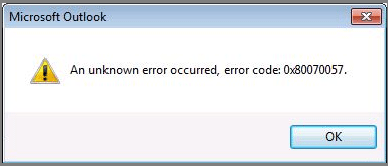
Dobivanje kodova pogrešaka tijekom pokretanja sustava Windows može biti jedan od najneugodnijih problema jer uzrok pogreške nije uvijek potpuno jasan. Međutim, taj kod pogreške može vam puno reći o problemu, a u kombinaciji s kontekstom u kojem se dogodio, obično ćete pronaći rješenje. Kôd pogreške 0x80070057 obično je problem povezan s instalacijom ili ažuriranjem.
Kod pogreške 0x80070057 može se pojaviti na plavom ekranu smrti ili u bijelom iskačućem prozoru, ovisno o ozbiljnosti pogreške. Obično nema toliko utjecaja kao neke druge pogreške s kojima se Windows često susreće, ali ipak vam treba neko vrijeme da se zaustavite.
Budući da je kôd pogreške 0x80070057 često povezan s problemima pohrane, često se pojavljuje kada pokušavate instalirati novu aplikaciju ili pokrenuti ažuriranje sustava Windows. Može se pojaviti i kada nadogradite na Windows 10 sa starije verzije sustava Windows, poput Windows 7 ili 8.1.
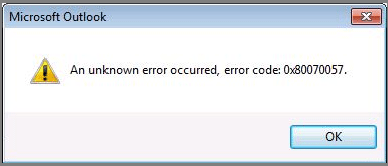
Kôd pogreške 0x80070057
Ako naiđete na kôd pogreške 0x80070057, to znači da postoji problem s vašim rješenjem za pohranu, bilo da se radi o tvrdom disku ili SSD-u . To bi moglo biti zato što pokušavate instalirati nešto što je preveliko za pogon ili kopirate datoteke na pogon i nemate dovoljno prostora.
Instalacija sustava Windows također je kada se ovaj kod pogreške često pojavljuje. Ako vaše rješenje za pohranu nema dovoljno prostora ili ne koristi ispravan datotečni sustav za verziju sustava Windows koju instalirate, može se pojaviti kod pogreške 0x80070057. Slično, kada instalirate Windows ažuriranja, ako postoje problemi s memorijom, te instalacije mogu uzrokovati ovu posebno neugodnu pogrešku.
Ako je vaš tvrdi disk posebno star ili ste eksperimentirali s particijama, moguće je da je jedna od particija oštećena. Pokušaj instaliranja ili kopiranja podataka u bilo koji dio te particije može uzrokovati pogrešku 0x80070057 jer se pogon bori s upisivanjem informacija na njega.
Postoje i mnogi slučajevi u kojima se pojavljuje bezopasna šifra pogreške 0x80070057, kao na primjer kada se kreira novi profil u MS Outlooku. Osim toga, postoje druge aplikacije za koje se čini da su osjetljivije na ovu pogrešku.
Točan uzrok koda pogreške 0x80070057 nije uvijek jasan, ali postoje neka potencijalna rješenja koja možete isprobati. Navedene su od najlakših do dubljih i dugotrajnijih, pa čak i ako se prve opcije čine pomalo osnovnim ili mislite da ne funkcioniraju, ipak biste ih trebali isprobati korak po korak. Ako je jedan od prethodnih popravaka uspješan, možete si uštedjeti mnogo vremena.
Nakon što isprobate svaki od ovih popravaka, pokušajte izvršiti zadatak za koji ste prvo vidjeli da se pojavljuje pogreška. Ako se više ne pojavljuje, greška je uspješno ispravljena! Ako se ponovno pojavi, nastavite dalje sa sljedećim popravcima.
Ovo se može činiti glupim, ali postoje mnogi problemi koji mogu biti uzrokovani time što se sistemski datum i vrijeme ne sinkroniziraju pravilno sa stvarnim svijetom, a kod pogreške 0x80070057 jedan je od njih. Ove podatke možete provjeriti u sustavima Windows 7, 8.1 i 10 odabirom datuma ili vremena u donjem desnom kutu. Ako vrijeme nije sinkronizirano, potražite opciju "Promijeni vrijeme" u Windows traci za pretraživanje, odaberite odgovarajući rezultat, a zatim izvršite potrebne promjene da biste ispravili postavke datuma ili vremena.
Ako temeljni hardver za pohranu koji koristite ima oštećene podatke, oštećene particije ili neispravan hardver, alat Windows Check Disk ili Chkdsk može vam pomoći da ih pronađete i popravite.

Oslobodite prostor na disku
Možda je vaš pogon samo pun i trebate osloboditi malo prostora na tvrdom disku. Možete provjeriti kapacitet vašeg primarnog pogona odlaskom na Moje računalo ili Računalo , ovisno o vašoj verziji sustava Windows. Za više detalja pogledajte: Neki savjeti za oslobađanje prostora na tvrdom disku računala sa sustavom Windows 10 .
Moguće je da virus ili drugi zlonamjerni softver uzrokuje ovu dosadnu pogrešku. Pokrenite svoje omiljeno rješenje protiv zlonamjernog softvera i izvršite duboko skeniranje. Pokrenite ga u sigurnom načinu rada ako želite sveobuhvatniji test. Ako u ovom trenutku nemate antivirusno rješenje na svom računalu, dostupno je mnogo pouzdanog besplatnog antivirusnog softvera .
Moguće je da je problem s instalacijom Windowsa riješen novom verzijom operativnog sustava. Pokrenite ažuriranje sustava Windows, pričekajte da se preuzimanje i instalacija završe, a zatim ponovno pokrenite sustav ako je potrebno.
Ako koristite Windows 7 i naiđete na šifru pogreške 0x80070057 kada pokušavate ažurirati Windows, vaš sustav možda nije spreman za ažuriranje iz nekog razloga. Možda mu prvo treba međuažuriranje. Bez obzira na razlog, preuzmite alat Spremnost ažuriranja sustava s Microsoftove web stranice, zatim ga instalirajte i pokrenite. Ako se pronađe problem, alat vas može voditi kroz to kako ga riješiti tako da možete nastaviti ažurirati Windows. Nakon dovršetka pokušajte ponovno ažurirati.
Ako koristite Windows 8.1 ili 10 i naiđete na ovu pogrešku kada pokušavate ažurirati Windows, trebate umjesto toga upotrijebiti alat za servisiranje i upravljanje slikom implementacije (DISM).
Za pokretanje DISM-a otvorite naredbeni redak s administratorskim pravima , unesite naredbu u nastavku, zatim pritisnite Enter :
DISM.exe /Online /Cleanup-image /RestorehealthOvo će preuzeti potrebne datoteke za ispravljanje pogrešaka ažuriranja. Kada završite, unesite sljedeću naredbu i pritisnite Enter :
sfc /scannowKada završite, pokušajte ponovno pokrenuti ažuriranje sustava Windows.
8. Popravite smetnje pravila grupe
Ovo nije slučaj za sve, ali kada je Windows 10 objavljen, mnogi su korisnici bili uzrujani Microsoftovim arhaičnim sustavom Windows Update.
Korisnici sustava Windows 10 Home uvelike su vezani za ovaj sustav, ali korisnici sustava Windows 10 Pro imaju opciju promijeniti postavke pravila grupe kako bi onemogućili ažuriranja sustava.
Međutim, ometanje ovog pravila može biti uzrok problema s procesom Windows Update.
Pritisnite Win + R da biste otvorili dijaloški okvir Pokreni . Upišite gpedit.msc i pritisnite Enter. Sada slijedite ovaj put Konfiguracija računala > Administrativni predlošci > Komponente sustava Windows > Ažuriranje sustava Windows > Konfiguriraj automatska ažuriranja > Nije konfigurirano .
Ponovno pokrenite sustav i nadamo se da će ažuriranje završiti.
9. Resetirajte spremište Windows Update
Ponekad korisnici mogu resetirati repozitorij Windows Update kako bi riješili problem. Ovo je donekle dugotrajan proces i neće biti detaljno obrađen u ovom članku.
Međutim, Quantrimang.com će vas uputiti na Microsoftov dokument podrške koji detaljno opisuje cijeli proces, tako da možete pokušati riješiti ovaj problem službenim informacijama tvrtke.
https://docs.microsoft.com/en-us/windows/deployment/update/windows-update-resources10. Koristite alat za rješavanje problema Windows Update
Nisam siguran koliko dobro alat za rješavanje problema Windows Update radi na ovoj pogrešci, budući da na nju mogu izravno utjecati grupna pravila i druge postavke sustava.
Ali ako i dalje ne možete dovršiti ažuriranje, možda bi bilo vrijedno preuzeti i isprobati ovaj alat.
Preuzmite alat za rješavanje problema Windows Update . Nakon preuzimanja pokrenite alat za rješavanje problema.
Odaberite Windows Update , zatim Napredno , zatim Pokreni kao administrator . Ovo će pokrenuti alat za rješavanje problema s administratorskim pravima i moći će pronaći i riješiti više problema. Pritisnite Dalje.
Alat za rješavanje problema automatski skenira sustav u potrazi za problemima koji utječu na Windows Update. Ako se pronađu bilo kakvi problemi, alat za rješavanje problema automatski će ih pokušati popraviti, osim ako ne poništite okvir za automatsko popravljanje.
11. Pokušajte System Restore (vraćanje sustava)
Vraćanje sustava može vratiti vaše računalo na vrijeme prije nego što se problem pojavio, vraćajući sve što se od tada promijenilo. Zbog toga možete izgubiti postavke, aplikacije itd. pa budite spremni na to ako slijedite ovaj popravak.
Prije nego što pokušate s ovim korakom, svakako napravite sigurnosnu kopiju svih važnih informacija na disku, budući da se prilikom vraćanja sustava te informacije mogu izgubiti ako odaberete datum koji je predaleko.

Resetirajte sustav
Ako vraćanje sustava ne pomogne, možda ćete morati vratiti računalo na tvorničke postavke. Windows ima sjajne ugrađene alate za to. Samo slijedite korake za svoju specifičnu verziju sustava Windows i vaš će sustav sada biti spreman za rad.
Obavezno napravite sigurnosnu kopiju svega što vam je važno prije nego što počnete resetirati sustav, jer biste mogli sve izgubiti ako ne budete pažljivi.
Ako resetiranje sustava ne riješi problem, tada je jedina druga opcija koja vam je dostupna s postojećim diskom brisanje svih particija i izvođenje resetiranja ( formatiranje tvrdog diska ), zatim ponovna instalacija Windowsa.
Ako ništa drugo ne uspije, uvijek možete kupiti novi pogon . Za najbolju izvedbu preporučuje se korištenje SSD diska za pokretanje, ali bilo koji tvrdi disk će obaviti posao. Premjestite svoje datoteke na novi pogon i pokrenite ponovno. Referenca: 6 najboljih SSD tvrdih diskova za Windows računala .
Specifične poruke koje se odnose na šifru pogreške 0x80070057 i kako ih popraviti
Kada kôd pogreške 0x80070057 dolazi s određenim opisom, jedno od konkretnih rješenja u nastavku može vam pomoći da riješite problem.
1. Pokušat ćemo ponovno kasnije
Nakon jubilarnog ažuriranja, neki su korisnici Windows 10 naišli na sljedeću poruku o pogrešci Windows Update:
There were some problems installing updates, but we'll try again later. If you keep seeing this and want to search the web or contact support for information, this may help – (0x80070057).Postoji nekoliko stvari koje možete pokušati riješiti ovaj problem.
Preimenujte mapu SoftwareDistribution
Pritisnite Win + R da biste otvorili dijaloški okvir Pokreni , zatim upišite %SystemRoot% i pritisnite Enter. Pomaknite se prema dolje kako biste pronašli mapu SoftwareDistribution . Preimenujte ovu mapu u SoftwareDistributon.old. Sada ponovno pokrenite računalo i pokušajte ažurirati.
Promijenite Windows registar
Ako gore navedeno ne uspije, možete napraviti promjene u registru sustava Windows. Pritisnite Win + R da biste otvorili dijaloški okvir Pokreni , zatim upišite regedit i pritisnite Enter.
Provjerite odgovaraju li sljedeći unosi registra vašima:
[HKEY_LOCAL_MACHINE\SOFTWARE\Microsoft\WindowsUpdate\UX] "IsConvergedUpdateStackEnabled"=dword:00000000
[HKEY_LOCAL_MACHINE\SOFTWARE\Microsoft\WindowsUpdate\UX\Settings] "UxOption"=dword:00000000Unesite promjene ako je potrebno, zatim ponovno pokrenite sustav i pokušajte s nadogradnjom.
2. Parametar je netočan
U tom slučaju započinje proces izrade sigurnosne kopije pomoću dostupne Windows usluge. Proces ne uspijeva, generira se poruka:
An internal error has occurred: The parameter is incorrect: (0x80070057)Pritisnite Win + R da biste otvorili dijaloški okvir Pokreni . Upišite regedit i pritisnite Enter. Sada pronađite sljedeći ključ registra:
HKEY_LOCAL_MACHINE\SOFTWARE\Policies\Microsoft\SystemCertificatesDesnom tipkom miša kliknite SystemCertificates i kreirajte Novo > DWORD (32-bitna) vrijednost . Unesite naziv CopyFileBufferedSynchronousIo i postavite vrijednost na 1 . Pritisnite OK , zatim ponovno pokrenite sustav. Vaša sigurnosna kopija sada će biti gotova!
Idite na Upravljačka ploča > Sat, jezik i regija . U Regiji odaberite Promjena formata datuma, vremena ili brojeva . Otvorit će se nova ploča. Odaberite Dodatne postavke . Provjerite postoji li točka pokraj opcije decimalnog simbola , zatim pritisnite Primijeni > U redu .
Sretno!
Pogledajte još nekoliko članaka u nastavku:
U današnjem članku Quantrimang će sažeti neka često postavljana pitanja o zadanim lozinkama kako bi čitateljima pomogao odgovoriti na pitanja vezana uz ovaj problem.
Ono što vam treba je VPN - koji čini različite opcije jednostavnima, a CyberGhost VPN jedan je od najboljih VPN-ova kada je riječ o jednostavnosti.
Brojne najbolje sigurnosne prakse pojavile su se s porastom multicloud okruženja, a postoje i neki važni koraci koje bi sve organizacije trebale poduzeti dok razvijaju vlastite sigurnosne strategije.
U Microsoftovom operativnom sustavu Windows Vista DreamScene je omogućio postavljanje dinamičke pozadine za računala, ali osam godina kasnije još uvijek nije dostupan na Windows 10. Zašto je ovaj običaj godinama predstavljao vraćanje u prošlost i što možemo učiniti da to promijenimo?
Ako želimo spojiti dva prijenosna računala na mrežu, možemo koristiti mrežni kabel i zatim promijeniti IP adrese dvaju računala i to je to.
Kada Windows prikaže pogrešku "Nemate dopuštenje za spremanje na ovoj lokaciji", to će vas spriječiti u spremanju datoteka u željene mape.
Syslog Server važan je dio arsenala IT administratora, osobito kada je riječ o upravljanju zapisima događaja na centraliziranoj lokaciji.
Pogreška 524: Došlo je do isteka vremena je kod HTTP statusa specifičan za Cloudflare koji označava da je veza s poslužiteljem zatvorena zbog isteka vremena.
Šifra pogreške 0x80070570 uobičajena je poruka o pogrešci na računalima, prijenosnim računalima i tabletima s operativnim sustavom Windows 10. Međutim, pojavljuje se i na računalima s operativnim sustavima Windows 8.1, Windows 8, Windows 7 ili starijim.
Pogreška plavog ekrana smrti BSOD PAGE_FAULT_IN_NONPAGED_AREA ili STOP 0x00000050 je pogreška koja se često pojavljuje nakon instaliranja upravljačkog programa hardverskog uređaja ili nakon instaliranja ili ažuriranja novog softvera, au nekim slučajevima uzrok je pogreška zbog oštećene NTFS particije.








